Jak stworzyć historię na Facebooku

Historie na Facebooku mogą być bardzo zabawne do tworzenia. Oto jak możesz stworzyć historię na swoim urządzeniu z systemem Android i komputerze.

Nawet jeśli lubisz udostępniać zdjęcia rodzinie i znajomym, zawsze są pewne rzeczy, które chcesz zachować prywatnie. Na przykład, jeśli nie chcesz, aby ktokolwiek widział obrazy z piątkowej imprezy przy basenie, na pewno będziesz chciał je ukryć.
Możliwe jest ukrywanie plików, takich jak dokumenty, filmy i zdjęcia, bez konieczności rootowania telefonu. Wszystko, czego będziesz potrzebować, to aplikacja innej firmy i pliki pożegnalne.
Aplikacja, która może pomóc w ukryciu plików bez względu na rodzaj posiadanego telefonu, nazywa się Kalkulator – Photo Vault-Ukryj zdjęcia i filmy .
To darmowa aplikacja, która oprócz ukrywania plików, działa jak prawdziwy kalkulator. Możesz próbować rozwiązywać różnego rodzaju problemy, a kalkulator zawsze poda właściwą odpowiedź.
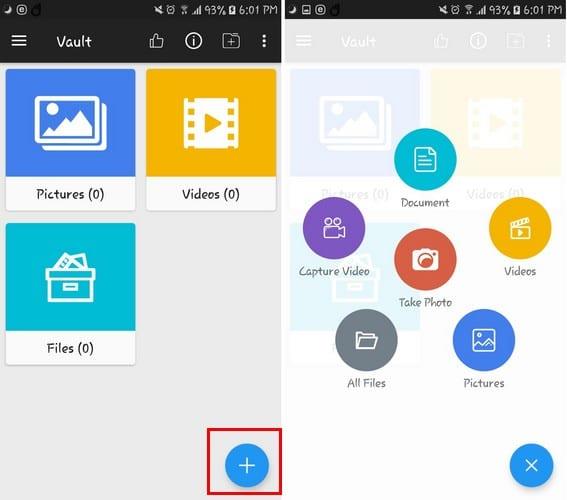
Gdy nadasz aplikacji niezbędne uprawnienia, zostaniesz przeniesiony do strony głównej aplikacji, gdzie zobaczysz foldery do ukrywania zdjęć, filmów i dokumentów, które będą już skonfigurowane. Jeśli chcesz utworzyć więcej folderów, dotknij ikony folderu ze znakiem plus pośrodku.
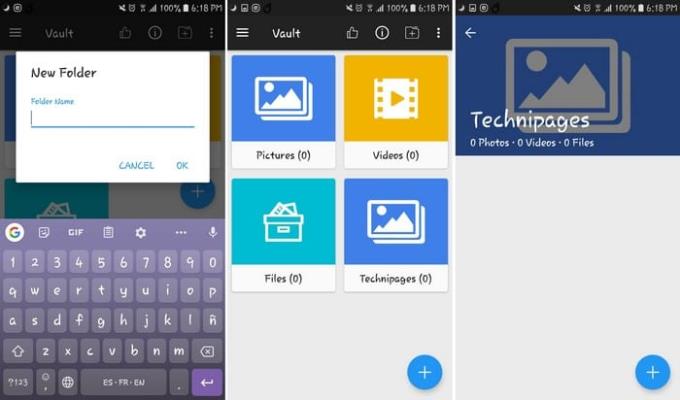
Aby dodać plik do jednego z tych folderów. Stuknij znak plus i wybierz swój plik. Po dodaniu pliku możesz bezpiecznie usunąć obraz z galerii urządzenia, aby nie zobaczyła go niewłaściwa osoba.
Nawet jeśli usuniesz obraz z aplikacji Galeria, nadal będzie widoczny w aplikacji Kalkulator (sam to przetestowałem).
Aplikacja umożliwia również tworzenie tajnych notatek . Stuknij w linie i wybierz opcję notatki. Aby utworzyć nową notatkę, dotknij znaku plus, dodaj kafelek i treść.
Aby zapisać notatkę, dotknij znacznika wyboru u góry. Powinieneś teraz zobaczyć swoją nową notatkę z innymi przykładowymi notatkami.
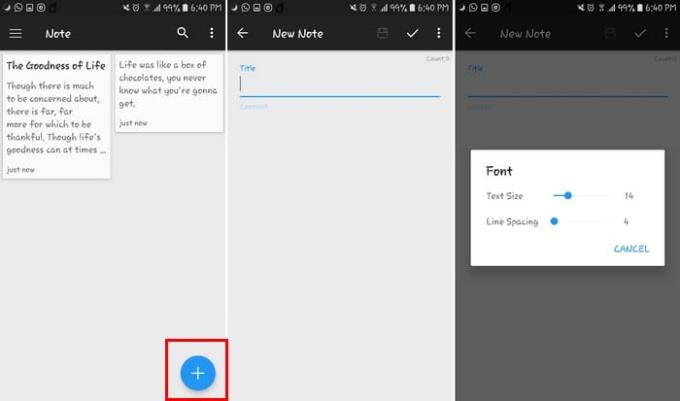
Aplikacja posiada kosz na surowce wtórne, więc na wypadek przypadkowego usunięcia czegokolwiek, zawsze masz możliwość jego odzyskania. Jeśli istnieją pliki, których nie chcesz usuwać, ale chcesz uniknąć nieautoryzowanego dostępu, nadal możesz je zablokować.
Stuknij w trzy linie i stuknij w Blokada aplikacji. Możesz zablokować aplikacje innych firm lub aplikacje systemowe.
Przechodząc do ustawień aplikacji i wybierając opcję tajnego aparatu, możesz robić zdjęcia filmów, które trafią do Twojego tajnego skarbca. Pamiętaj, aby nacisnąć przycisk Wstecz, aby zapisać go w ukrytym folderze.
Dostępna jest wersja premium. Możesz skorzystać z dodatkowych funkcji, takich jak Fałszywe hasło. Aplikacja pokaże Ci zawartość, w zależności od wprowadzonego hasła.
Jeśli wpiszesz prawdziwe hasło, zobaczysz pliki, które naprawdę zapisałeś. Wprowadzając fałszywe hasło, sfałszujesz zawartość. Dzięki premium możesz także zapobiegać zrzutom ekranu i sprawić, by aplikacja robiła selfie intruzowi.
Zaletą korzystania z aplikacji innej firmy jest to, że możesz ukrywać pliki niezależnie od używanej wersji Androida. Nie ma również znaczenia, jakiego telefonu używasz. Jakie pliki będziesz ukrywać w tej aplikacji? Daj mi znać w komentarzach poniżej.
Historie na Facebooku mogą być bardzo zabawne do tworzenia. Oto jak możesz stworzyć historię na swoim urządzeniu z systemem Android i komputerze.
Dowiedz się, jak wyłączyć irytujące automatyczne odtwarzanie wideo w Google Chrome i Mozilla Firefox za pomocą tego samouczka.
Rozwiąż problem, w którym Samsung Galaxy Tab S8 utknął na czarnym ekranie i nie włącza się.
Przeczytaj teraz, aby dowiedzieć się, jak usunąć muzykę i filmy z tabletów Amazon Fire i Fire HD, aby zwolnić miejsce, uporządkować lub poprawić wydajność.
Poradnik pokazujący dwa rozwiązania, jak na stałe uniemożliwić aplikacjom uruchamianie się przy starcie na urządzeniu z Androidem.
Ten poradnik pokazuje, jak przesyłać wiadomości tekstowe z urządzenia Android za pomocą aplikacji Google Messaging.
Masz Amazon Fire i chcesz zainstalować Google Chrome? Dowiedz się, jak zainstalować Google Chrome za pomocą pliku APK na urządzeniach Kindle.
Jak włączyć lub wyłączyć funkcje sprawdzania pisowni w systemie Android.
Kiedy Samsung zaprezentował nową linię tabletów flagowych, było na co czekać. Galaxy Tab S9 i S9+ przynoszą oczekiwane ulepszenia, a Samsung wprowadził także Galaxy Tab S9 Ultra.
Czy kochasz czytać eBooki na tabletach Amazon Kindle Fire? Dowiedz się, jak dodać notatki i podkreślać tekst w książce na Kindle Fire.






